Canonical在发布了Ubuntu 17.10(Artful Aardvark)操作系统系列在64/32位和RASPberry Pi 2设备上的主要内核更新后,又发布了Ubuntu 16.04 LTS(Xenial Xerus)系统的重要内核更新。
本周早些时候发布的新内核更新为长期支持的Ubuntu 16.04 LTS(Xenial Xerus)操作系统系列及其官方衍生版(包括Kubuntu,Lubuntu,Xubuntu,Ubuntu MATE,Ubuntu Kylin和Ubuntu Studio。
此新内核更新中修复的最严重的漏洞影响了Linux内核的USB over IP实施,允许远程攻击者通过拒绝服务(DoS攻击)使存在漏洞的系统崩溃或导致内存消耗过多。有关固定问题的更多信息可以在安全通报中找到。
Canonical敦促所有用户立即更新他们的系统
正如预期的那样,内核更新可用于使用Linux 4.4内核的Ubuntu 16.04 LTS操作系统的64位和32位Linux内核软件包,以及Raspberry Pi 2单板计算机,亚马逊网络服务(AWS)系统,云环境和Snapdragon处理器。
Canonical建议所有使用Linux 4.4的64位和32位Ubuntu 16.04 LTS用户将他们的PC更新到linux-image-4.4.0-119.143内核。您可以按照Canonical提供的说明进行操作(如下,也可以见本文截图),并确保在安装新内核后重新启动计算机。
要更新安装,只需在终端应用程序中运行“sudo apt update && sudo apt dist-upgrade”命令
桌面版也以按“alt + F2”,输入“update-Manager”并按Enter键来访问Update Manager。 它的设置可以通过按“设置”按钮进行调整。
Amazon Web Services(AWS)用户需要将内核更新到linux-image-4.4.0-1054-aws-4.4.0-1054.63,将Raspberry Pi 2用户更新为linux-image-4.4.0-1086-raspi2-4.4。 0-1086.94,云用户为linux-image-4.4.0-1020-kvm-4.4.0-1020.25,Snapdragon用户为linux-image-4.4.0-1088-snapdragon – 4.4.0-1088.93。
Canonical还发布了针对Ubuntu 14.04 LTS(Trusty Tahr)用户的内核更新,这些用户总共处理了八个安全漏洞。我们敦促用户在运行Linux 3.13内核的系统上更新64位,32位和PowerPC安装的linux-image-3.13.0-144.193。有关这些漏洞的详细信息可以在这里找到。

ansys14.0 license for Ubuntu Linux10.04(VMware下安装的虚拟机)
安装步骤如下:1用apt-get命令更新系统linuxidc@localhost:~$ sudo apt-get updatelinuxidc@localhost:~$ sudo apt-get upgrade2从官方网站下载Workstation11(Bundle Script)linuxidc@localhost:~$ wget/software/wkst/file/VMware-Workstation-Full-11.0.0-.x86_3在脚本包上设置执行命令linuxidc@localhost:~$ chmod a+x VMware-Workstation-Full-11.0.0-.x86_4执行脚本开始安装linuxidc@localhost:~$ sudo ./VMware-Workstation-Full-11.0.0-.x86_并点击“next”这个界面是设置“是否开机检查更新“。 如果是,选择’yes’,不是,选择no,在这里,我选择‘no’点击next 指定想要连接这个工作站的用户点击next 指定虚拟机的存储路径点击’next’ 指定工作站的https端口,然后点击next输入激活码,如果你想使用试用版的话,可以让它空着点击‘install’,开始安装正在安装。 。 。 。 安装完成。 。 。 。
Linux下安装jdk显示javac cannot execute binary file
查看linux位数:#uname -a如果有x86_64就是64位的,没有就是32位的这是64位的# uname -aLinux desktop 2.6.35-23-generic #37-Ubuntu SMP Fri Nov 5 19:17:11 UTC 2010 i686 GNU/Linux这是32位的#uname -aLinux backup #1 SMP Wed Nov 7 13:58:04 EST 2007 i686 i686 i386 GNU/Linux注意:Ixxx的全是32位的,有X86—64的全是64位在安装过程中还遇到其他问题及解决方法jdk版本过老(1.4),需要卸载的问题,解决如下:[root@localhost~]# java -versionjava version 1.4.2gij (GNU libgcj) version 4.1.2 (Red Hat 4.1.2-42)[root@localhostsoft]# rpm -qa | grep jdk[root@localhostsoft]# rpm -qa | grep 5java-1.4.2-gcj-compat-1.4.2.0-40jpp.115上面先确认jdk的具体版本号,然后[root@localhostjdk1.6.0_11]# yum -y remove java-1.4.2-gcj-compat-1.4.2.0-40jpp.115Setting up Remove ProcessResolving Dependencies………..(开始卸载)resolver.i386 0:1.1-1jpp.12Complete!(卸载完成)
ubuntu mate16.04安装flash出现这个怎么解决
需要准备如下材料:可以上网的安装了linux系统的电脑一台,读卡器一个,空白的16 gb 或 8 gb 大小的 minisd 卡一张,raspberery 一张和适合 raspberery 版本的 ubuntu 系统镜像一套。 准备工作:到ubuntu官方下载适合你使用的 ubuntu for raspberry,2代下第一个,3代下第二个:1. raspberry pi 2:ubuntu-16.04-preinstalled-server-armhf+(4g image, 214m compressed)2. raspberry pi 3:ubuntu-16.04-preinstalled-server-armhf+(4g image, 216m compressed)安装过程:1. 插入读卡器,并在读卡器上插入sd卡。 2. 确认当前挂载分区:打开电脑的终端,输入df -h 查看当前的磁盘分区挂载情况。 把sd卡的位置记下,一会会用到,它看起来象/dev/mmcblk0 这样或 /dev/sdd 这样。 3. 以root权限写入镜像到sd卡,这里,if是前面下载的镜像,of是sd卡的位置:dd bs=4m if= of=/dev/sdd4. 移除sd卡,插入raspberry启动系统。








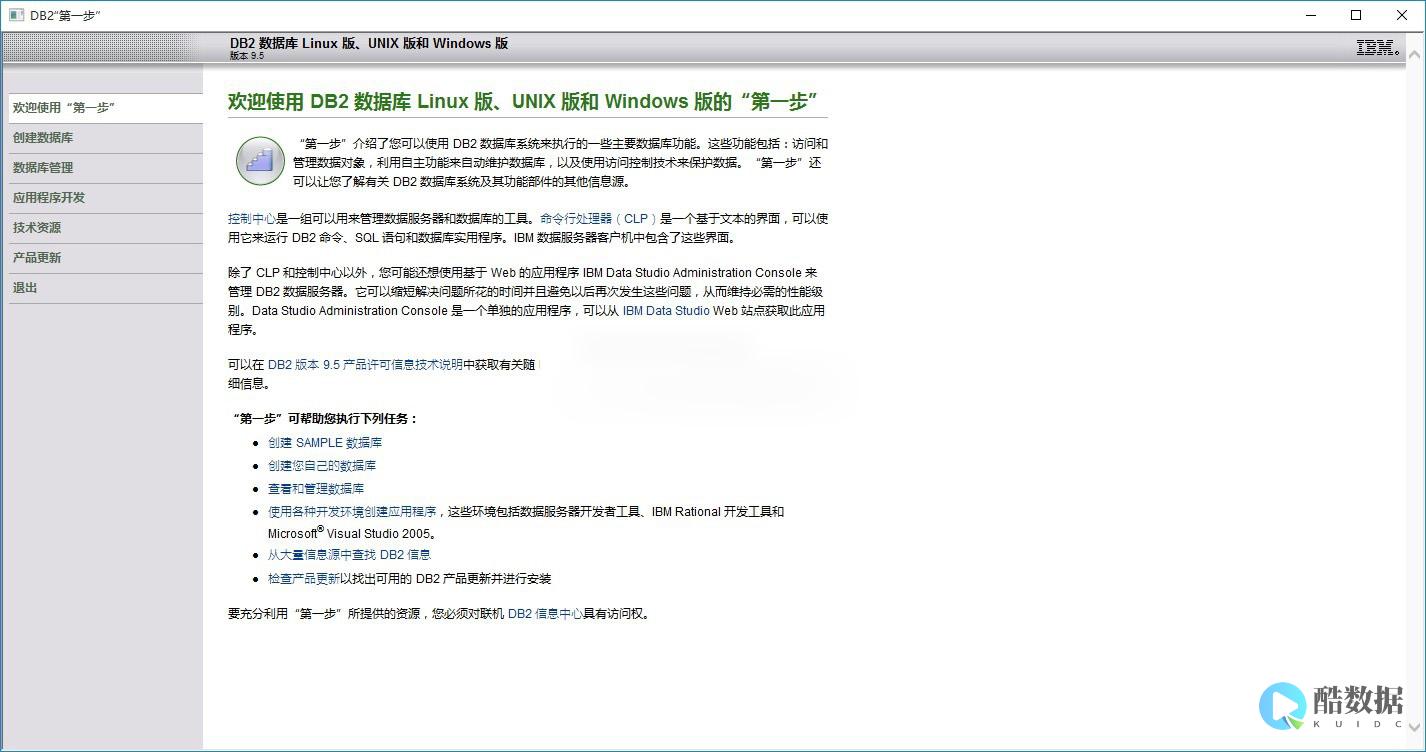
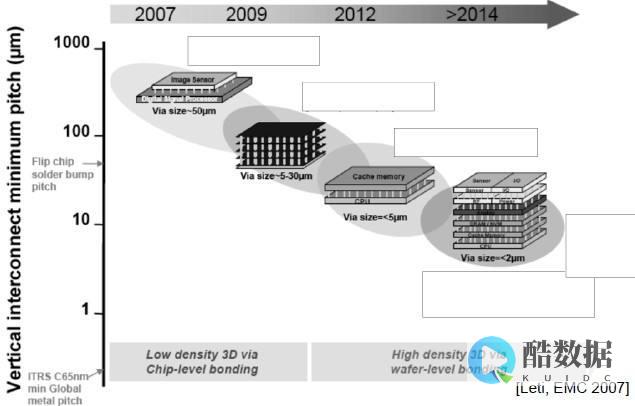
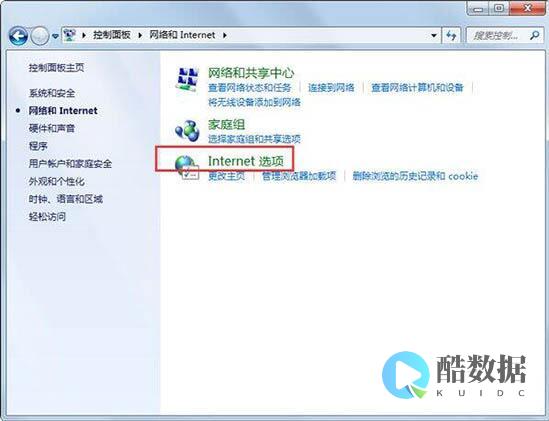

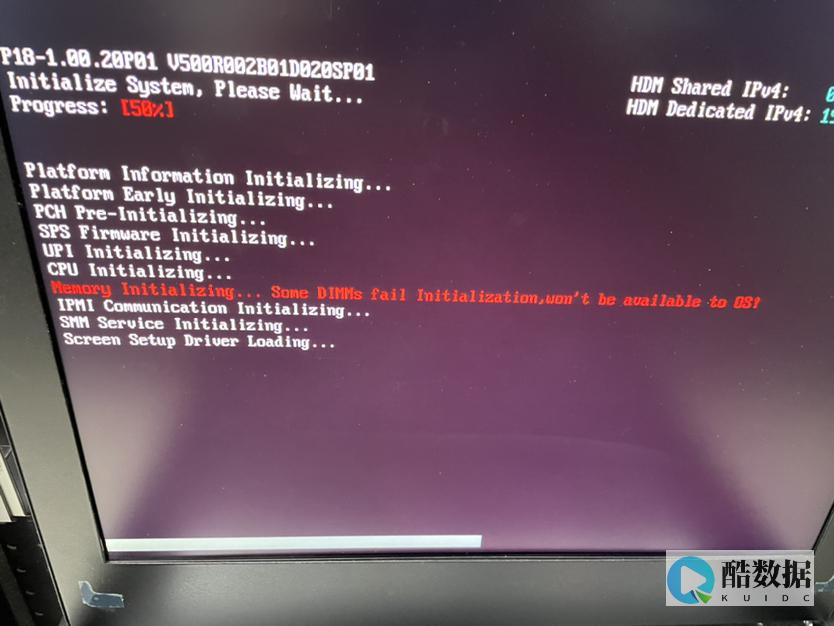
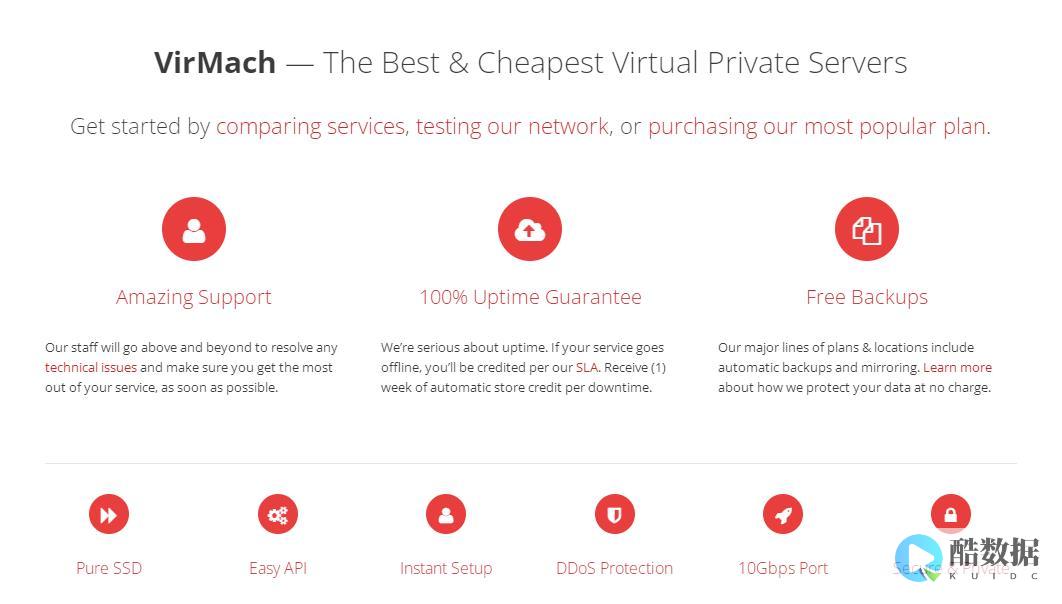

发表评论